Samsung SGH-X630 User Manual [de]

SGH-X630
Bedienungsanleitung
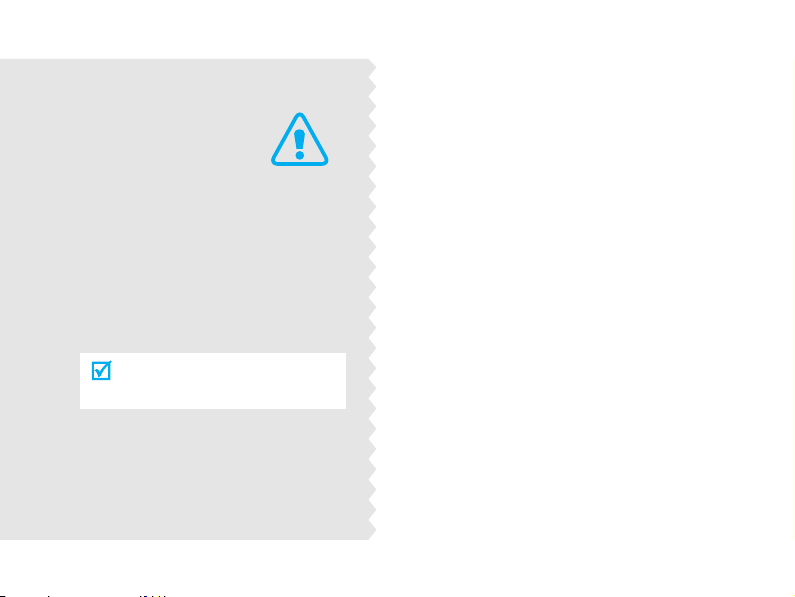
Wichtige
Sicherheits-
hinweise
Die Nichtbeachtung dieser
Richtlinien kann gefährlich oder
rechtswidrig sein.
Sicherheit im Straßenverkehr steht an
erster Stelle
Verwenden Sie das Mobiltelefon nicht,
während Sie fahren; parken Sie immer erst
das Fahrzeug.
Telefon beim Tanken ausschalten
Verwenden Sie das Telefon nicht an einer
Zapfsäule (Tankstelle) oder in der Nähe von
Treibstoffen und Chemikalien.
Telefon im Flugzeug ausschalten
Mobiltelefone können Interferenzen
verursachen. Ihre Verwendung in
Flugzeugen ist rechtswidrig und gefährlich.
Telefon in der Nähe von medizinischen
Geräten ausschalten
Krankenhäuser oder medizinische
Einrichtungen können Geräte verwenden,
die empfindlich gegenüber externen
Funkfrequenzeinstrahlungen sind. Halten
Sie sich streng an die geltenden
Vorschriften und Regeln.
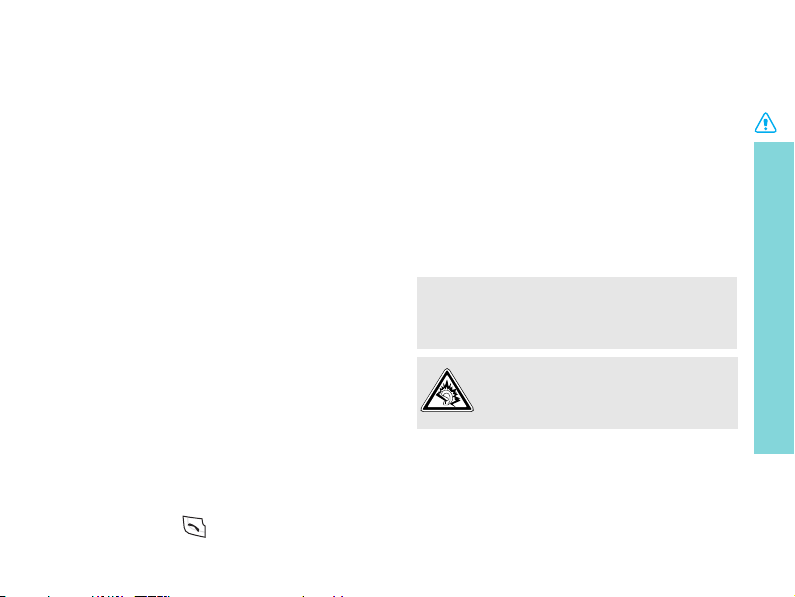
Interferenz
Alle Mobiltelefone können Interferenzen
ausgesetzt werden, die ihre Leistung
beeinträchtigen.
Sonderbestimmungen beachten
Beachten Sie in bestimmten Bereichen
geltende Sonderbestimmungen und schalten
Sie Ihr Telefon immer aus, wenn die
Verwendung verboten ist oder wenn es
Interferenzen und Gefahren verursachen
kann.
Wasserfestigkeit
Ihr Telefon ist nicht wasserdicht. Halten Sie
es daher stets trocken.
Richtige Verwendung
Verwenden Sie das Mobiltelefon nur in
normaler Betriebsposition (ans Ohr halten).
Vermeiden Sie unnötigen Kontakt mit der
Antenne, wenn das Telefon eingeschaltet ist.
Notrufe
Geben Sie die Notrufnummer ein, die an
Ihrem derzeitigen Standort gilt und drücken
Sie anschließend .
Halten Sie Kleinkinder vom Telefon fern
Achten Sie darauf, dass das Telefon und alle
zugehörigen Teile samt Zubehör nicht in die
Reichweite kleiner Kinder gelangen.
Zubehör und Akkus
Verwenden Sie nur von Samsung
zugelassene Akkus und Zubehörteile wie
Headsets und PC-Datenkabel. Die
Verwendung anderer Zubehörteile kann
gesundheits- und lebensgefährlich sein und
Ihr Telefon beschädigen.
• Das Telefon kann explodieren, wenn der
falsche Akkutyp verwendet wird.
• Entsorgen Sie gebrauchte Akkus immer
gemäß den Vorschriften des Herstellers.
Wenn Sie ein Headset (Ohrhörer) über
längere Zeit mit hoher Lautstärke
nutzen, kann es bei Ihnen zu einem
bleibenden Hörschaden kommen.
Qualifizierter Kundendienst
Mobiltelefone dürfen nur von qualifizierten
Fachpersonal repariert werden.
Weitere Informationen hierzu finden Sie im
Abschnitt "Hinweise zu Sicherheit und" auf
Seite 96.
Wichtige Sicherheitshinweise
1
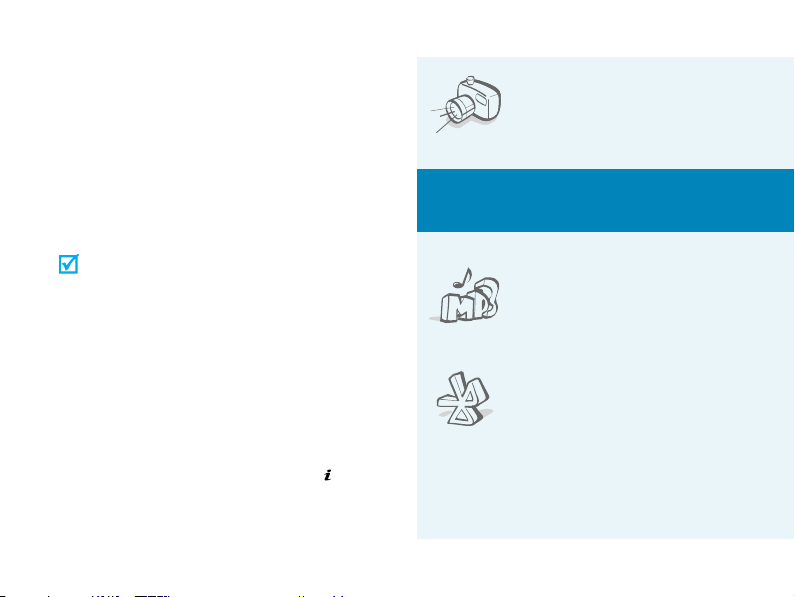
Über dieses Handbuch
In diesem Benutzerhandbuch finden Sie
ausführliche Informationen zur Bedienung
Ihres Telefons. Um sich schnell mit den
grundlegenden Funktionen des Telefons
vertraut zu machen, lesen Sie "Erste
Schritte" und "Spaß mit Ihrem Telefon".
In diesem Handbuch finden Sie folgende
Hinweissymbole:
Zeigt an, dass Sie den nachfolgenden
Sicherheits-oder
Telefonbedienungshinweis unbedingt
befolgen müssen.
Zeigt an, dass Sie auf der
angegebenen Seite ausführlichere
Informationen finden.
→
Zeigt an, dass Sie die betreffende
Option mit den Navigationstasten
markieren und durch anschließendes
Drücken auswählen müssen.
[ ] Steht für eine bestimmte Taste an
Ihrem Telefon. Zum Beispiel: [ ].
< > Steht für eine Soft-Taste, deren
Funktion auf dem Telefon-Display
angezeigt wird. Zum Beispiel:
Menü
>.
2
<
• Kamera
Mit dem Kameramodul am
Telefon können Sie Fotos
aufnehmen und Videos
aufzeichnen.
Sonderfunktionen
•Music Player
Verwenden Sie Ihr Telefon
als MP3-Player zum
Abspielen von
Musikdateien.
•Bluetooth
Nutzen Sie die praktische
drahtlose BluetoothTechnologie, um Fotos,
Bilder, Videos und andere
persönliche Daten zu
senden und Verbindungen
zu anderen Geräten
herzustellen.
Ihres Telefons
®
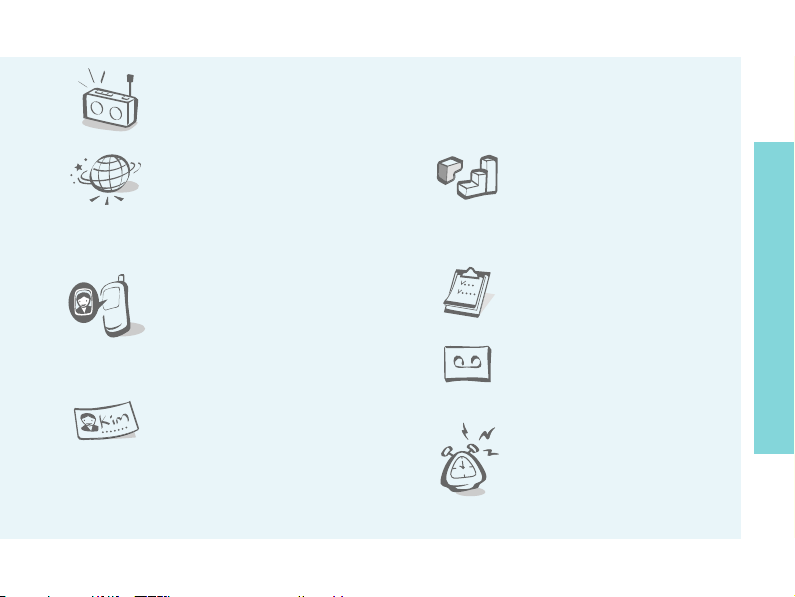
• Radio (UKW)
Hören Sie Ihre
Lieblingsradioprogramme
überall und zu jeder Zeit.
• Web-Browser
Greifen Sie auf das Internet
zu, um dort eine Vielzahl
von aktuellen Diensten und
Informationen zu nutzen
und Medieninhalte
herunterzuladen.
• Personalisieren Sie
Ihre Gespräche mit
einer Anrufer-ID.
Anhand des angezeigten
Anruferbildes können Sie
sehen, wer Sie gerade
anruft.
• Visitenkarte
Erstellen Sie Visitenkarten
mit Ihrer Rufnummer und
Ihrem Profil. Stellen Sie sich
anderen Personen mit
dieser praktischen
elektronischen Visitenkarte
vor.
• Multimedia Message Service (MMS)
Senden und empfangen Sie MMS mit einer
Kombination aus Text-, Bild-, Video- und
Audiodateien.
• Java-Spiele
Lassen Sie sich von den
bereits vorinstallierten
Java™-basierten Spielen
begeistern und laden Sie
weitere Spiele herunter.
•Kalender
Behalten Sie die Übersicht
über Ihren Tages-, Wochenund Monatsplan.
•Sprachmemo
Zeichnen Sie
Sprachmitteilungen oder
Töne auf.
•Alarm
Nutzen Sie Ihr Telefon als
Wecker und lassen Sie sich
morgens wecken oder per
Signalton an einen Termin
erinnern.
Sonderfunktionen Ihres Telefons
3
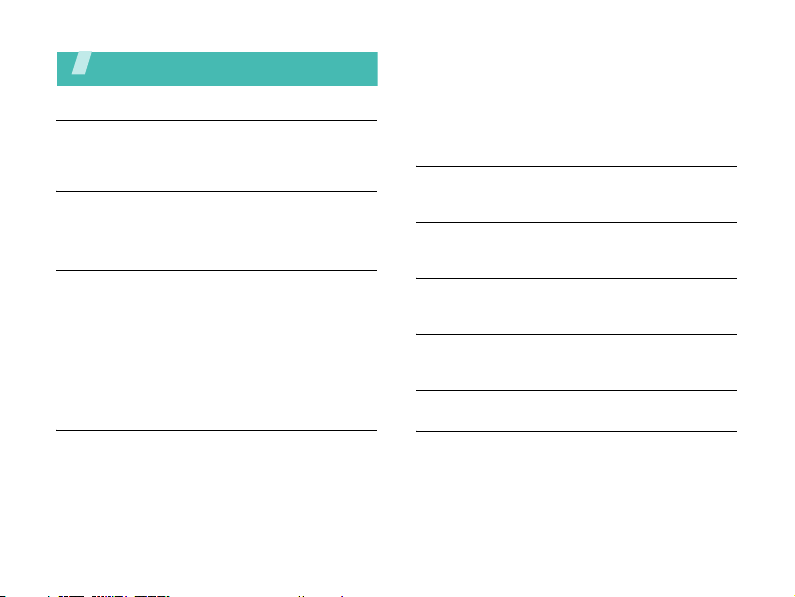
Inhalt
Auspacken 6
Vergewissern Sie sich, dass alle angegebenen
Artikel vorhanden sind.
Ihr Telefon 6
Tasten, Funktionen und Anordnung
Erste Schritte 7
Erste Schritte zur Bedienung Ihres Telefons
Telefon einrichten und laden ...................... 7
Ein-/Ausschalten....................................... 8
Tasten und Display ................................... 9
Menüfunktionen aufrufen ......................... 11
Telefon individuell anpassen..................... 12
Anrufe tätigen/annehmen ........................ 15
Spaß mit Ihrem Telefon 15
Nutzen Sie Ihre Kamera, den Music Player, das
UKW-Radio und die anderen Sonderfunktionen.
Kamera verwenden ................................. 15
Musik wiedergeben ................................. 17
UKW-Radio hören ................................... 18
4
Im Internet surfen................................... 19
Telefonbuch verwenden ........................... 20
Nachrichten senden ................................. 21
Nachrichten anzeigen............................... 22
Bluetooth verwenden ............................... 23
Text eingeben 25
ABC-, T9-, Ziffern- und Symbolmodus
Anruffunktionen 28
Erweiterte Anruffunktionen
Menüfunktionen 34
Alle Menüoptionen sind nachfolgend aufgelistet.
Probleme lösen 94
Fehlersuche und Maßnahmen
Hinweise zu Sicherheit und 96
Index 106
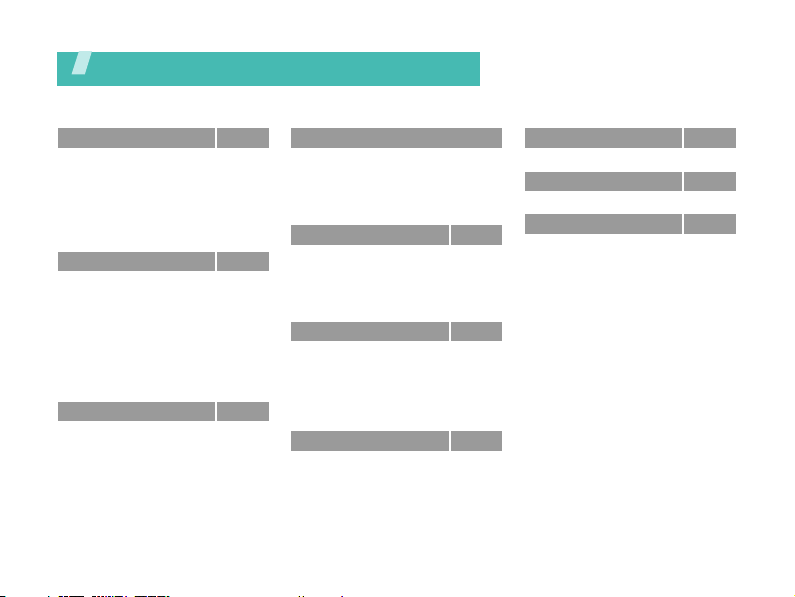
Überblick über die Menüfunktionen
Um die Menüsteuerung aufzurufen, drücken Sie im Standby-Betrieb <
1 Anruflisten
1 Aktuelle Kontakte
2 Unbeantwortete Anrufe
3 Gewählte Rufnummern
4 Empfangene Anrufe
5 Alle löschen
6 Gesprächszeit
7 Gebühren für Gespräch
2 Telefonbuch
1 Kontakte
2 Neuen Kontakt
hinzufügen
3 Gruppe
4 Kurzwahl
5 Eigene Visitenkarte
6 Eigene Rufnummer
7 Verwaltung
8 Dienstnummer
3 Anwendungen
1 Music Player
2 UKW-Radio
3 Sprachmemo
4 Java World
5 Zeitzone
6 Alarm
S.34
S.34
S.35
S.35
S.35
S.35
S.35
*
S.36
S.36
S.36
S.37
S.38
S.39
S.40
S.40
*
S.40
S.41
S.41
S.41
S.44
S.45
S.47
S.48
S.48
3 Anwendungen
7 Rechner
8 Umrechner
9 Timer
0 Stoppuhr
* SIM AT
4 Browser
1 Startseite
2 Favoriten
3 http://
4 WAP-Profile
5 Cache löschen
5 Nachrichten
1 Nachricht verfassen
2 Meine Nachrichten
3 Vorlagen
4 Alle löschen
5 Einstellungen
6 Speicherstatus
6 Dateiverwaltung
1 Bilder
2 Videos
3 Musik
4 Töne
5 Andere Dateien
6 Speicherstatus
(Fortsetzung)
*
Menü
S.49
S.49
S.50
S.51
S.51
S.51
S.51
S.53
S.53
S.53
S.53
S.54
S.54
S.57
S.61
S.61
S.62
S.65
S.65
S.65
S.66
S.68
S.68
S.69
S.69
>.
7 Kalender
8 Kamera
9 Einstellungen
1 Zeit & Datum
2 Telefon-Einstellungen
3 Display-Einstellungen
4 Töne
5 Netzdienste
6 Bluetooth
7 Sicherheit
8 Verbindungs-
Einstellungen
9 Einstellungen
zurücksetzen
* Wird nur angezeigt, wenn Ihre
USIM-/SIM-Karte diese Funktion
unterstützt.
S.69
S.74
S.80
S.80
S.80
S.82
S.83
S.84
S.87
S.90
S.92
S.93
5
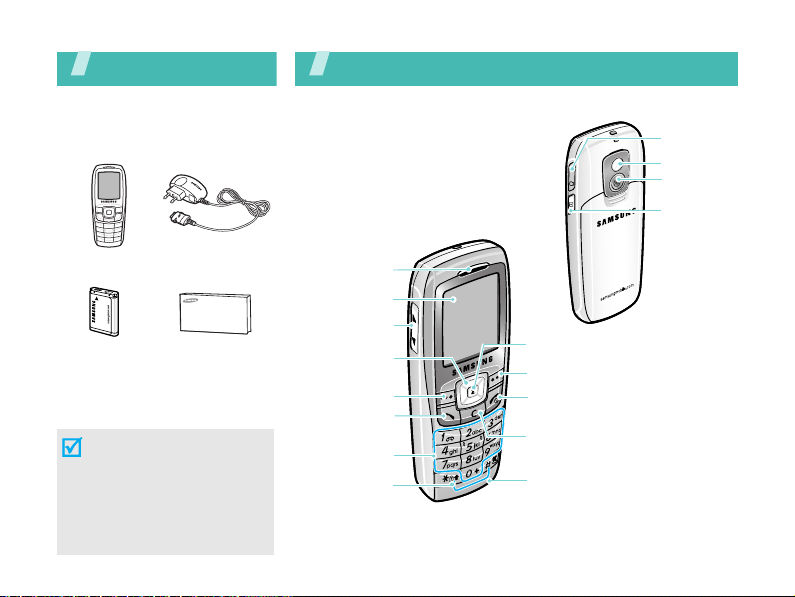
Auspacken
Vergewissern Sie sich, dass alle
angegebenen Artikel vorhanden
sind.
Ihr Telefon
Tasten, Funktionen und Anordnung
HeadsetAnschluss
Spiegel
Kamera
objektiv
Kamerataste
Telef on
Akku
Ladegerät
Bedienungsanleitung
Bei Ihrem örtlichen SamsungHändler erhalten Sie
verschiedenes Zubehör.
Die zum Lieferumfang des
Telefons gehörenden Artikel
und das bei Ihrem SamsungHändler erhältliche Zubehör
können sich je nach Land
und Netzbetreiber
unterscheiden.
6
Hörer
Display
Lautstärketasten
Navigations-
tasten (Auf/Ab/
Links/Rechts)
Soft-Taste
(Links)
Wähltaste
Alphanumer-
ische Tasten
Sonderfunk-
tionstasten
Webz ug ri ffs-/
Bestätigungstaste
Soft-Taste (Rechts)
Ein-/Aus-Taste/
Menü-Ende-Taste
Korrekturtaste
Mikrofon
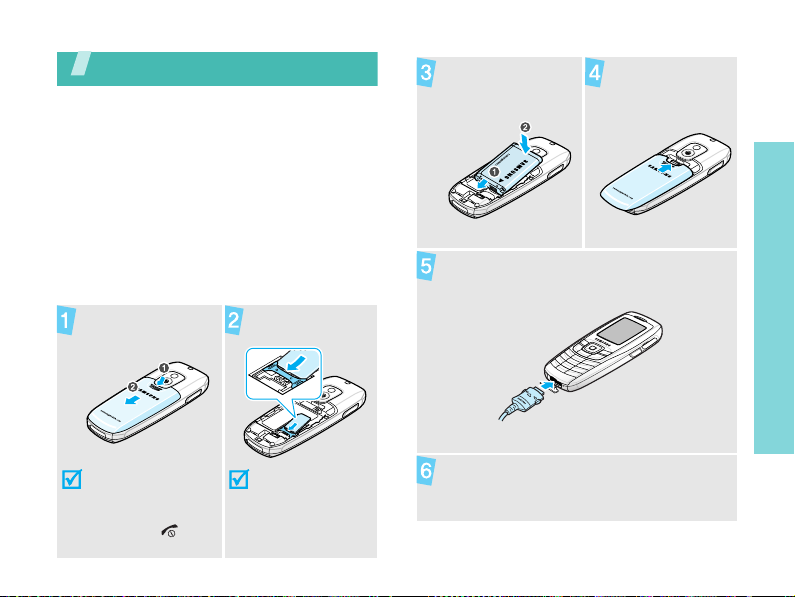
Erste Schritte
Erste Schritte zur Bedienung Ihres Telefons
Informationen zur SIM-Karte
Wenn Sie sich bei einem Mobilfunknetz
registrieren, erhalten Sie vom Netzbetreiber
eine einsteckbare SIM-Karte (SIM =
Subscriber Identity Module), auf der Ihre
Nutzungsdaten, wie beispielsweise Ihre PIN,
und die verfügbaren optionalen Dienste,
gespeichert sind.
Telefon einrichten und laden
Nehmen Sie die
Akkuabdeckung ab.
Setzen Sie die
SIM-Karte ein.
Setzen Sie den Akku
wieder ein.
Schließen Sie das Reiseladegerät am
Telef o n a n .
Bringen Sie die
Akkuabdeckung
wieder an.
Erste Schritte
Wenn das Telef
bereits eingeschaltet
ist, schalten Sie das
Telefon z u v o r a u s ,
indem Sie [ ]
gedrü
on
ckt halten.
Ac
hten Sie darauf,
dass die
goldfarbenen
Kartenkontakte
nach unten z
Tele f o n z e ige n .
um
Stecken Sie den Netzstecker des
Ladegeräts in eine Netzsteckdose.
7
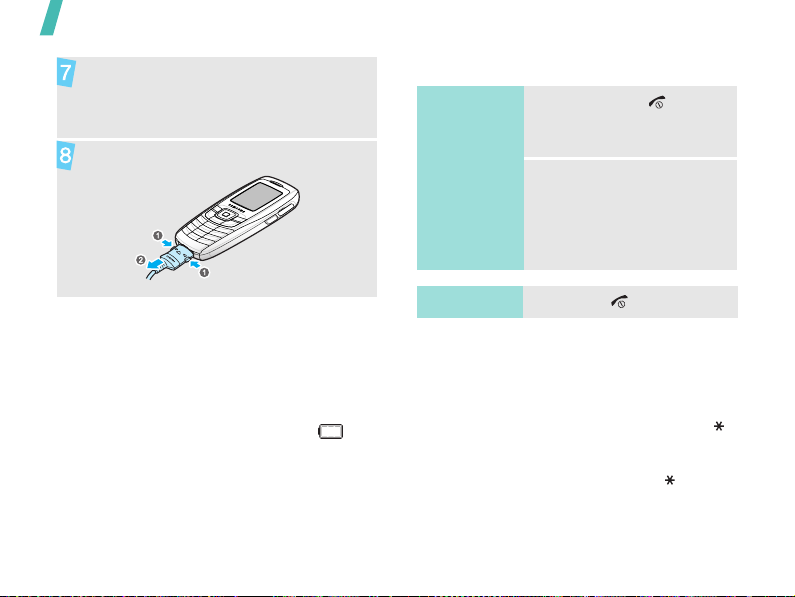
Erste Schritte
Sobald das Telefon vollständig geladen ist
(das Batteriesymbol hört auf zu blinken),
ziehen Sie den Stecker des Ladegeräts aus
der Steckdose.
Trennen Sie das Ladegerät vom Telefon.
Anzeige schwacher Akkuladung
Bei schwacher Akkuladung:
• ertönt ein Warnsignal,
• wird der Hinweis für schwache
Akkuladung angezeigt und
• das Symbol für den leeren Akku
blinkt.
Wenn der Akku zu schwach wird, schaltet
sich das Telefon automatisch aus. Laden Sie
den Akku auf.
8
Ein-/Ausschalten
Einschalten
Schalten Sie
Ihr Telefon
nicht ein,
wenn der
Gebrauch von
Mobiltelefonen
untersagt ist.
Ausschalten
Tastensperre
Sie können die Tastatur sperren, um ein
versehentliches Drücken der Tasten zu
vermeiden.
Halten Sie im Standby-Betrieb die Taste [ ]
gedrückt und drücken Sie anschließend
<Ja>. Zum Entsperren der Tastatur drücken
Sie die linke Soft-Taste und dann [ ].
Sie können das Telefon so einstellen, dass es
die Tastatur automatisch sperrt.S. 81
1. Halten Sie [ ]
gedrückt.
2. Geben Sie ggf. Ihre PIN
ein und drücken Sie
<OK>.
Halten Sie [ ] gedrückt.
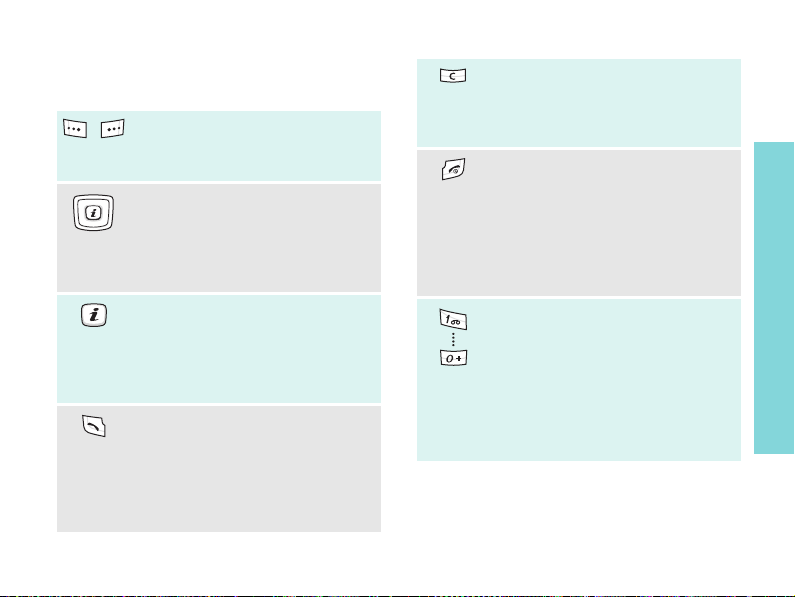
Tasten und Display
Tasten
Zum Ausführen der jeweiligen
Funktion, die in der unteren
Displayzeile angezeigt wird.
Im Standby-Betrieb: Direktzugriff
auf bevorzugte Menüoptionen.
S. 81
Bei Menüsteuerung: Blättern
durch die Menüoptionen.
Im Standby-Betrieb: Startet den
Web-Browser.
Bei Menüsteuerung: Auswählen
der markierten Menüoption oder
Eingabebestätigung.
Zum Tätigen oder Beantworten
eines Anrufs.
Im Standby-Betrieb: Abrufen der
zuletzt getätigten,
unbeantworteten oder
eingegangenen Anrufe.
Zum Löschen von Zeichen aus
dem Display sowie von
ausgewählten Elementen aus
einer Anwendung.
Zum Beenden eines Gesprächs.
Halten Sie diese Taste gedrückt,
um das Telefon ein- oder
auszuschalten.
Bei Menüsteuerung: Abbruch der
Eingabe und Rückkehr in den
Standby-Betrieb.
Zum Eingeben von Zahlen,
Buchstaben und Sonderzeichen.
Im Standby-Betrieb: [1
gedrückt halten, um auf die
Mailbox zuzugreifen. Halten Sie
[0] gedrückt, um eine
internationale Vorwahl
einzugeben.
]
Erste Schritte
9
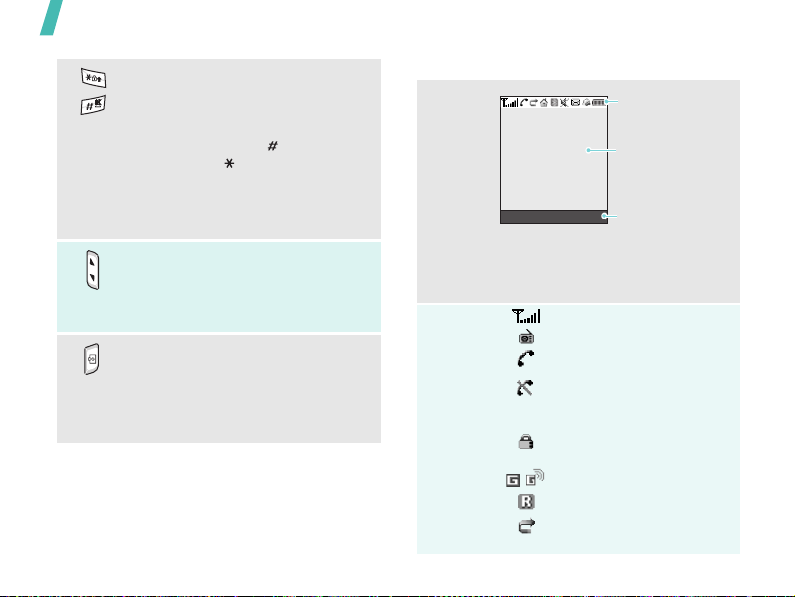
Erste Schritte
Zum Eingeben von
Sonderzeichen
Zum Aktivieren und Deaktivieren
des Stumm-Modus halten Sie im
Standby-Betrieb [ ] gedrückt.
Halten Sie [ ] gedrückt, um die
Tastatur zu sperren oder eine
Leerstelle zwischen zwei Zahlen
einzugeben.
Zum Einstellen der
Telefonlautstärke.
Im Standby-Betrieb: Einstellen
der Tastentonlautstärke.
Halten Sie diese Taste im
Standby-Betrieb gedrückt, um
die Kamera einzuschalten.
Im Kameramodus: Aufnahme
eines Fotos oder Videos.
Display
Aufbau
Symbole
Menü Kontakte
*
Stärke des Empfangssignals
Radio (UKW) ein
Aktives Gespräch
Kein Netz. Sie können keine
Anrufe tätigen oder
empfangen
Symbole
Anzeige der
verschiedenen
Symbole
Text und Grafiken
Anzeige von
Nachrichten,
Anweisungen und der
von Ihnen
eingegebenen Daten
Anzeige der SoftTasten-Funktionen
Anzeige der
aktuellen
Funktionen, die den
Soft-Tasten
zugeordnet sind
Tastensperrenmodus ist
aktiv.
GPRS-Netz
Fremdnetz
Anrufumleitungsfunktion ist
aktiv.
10
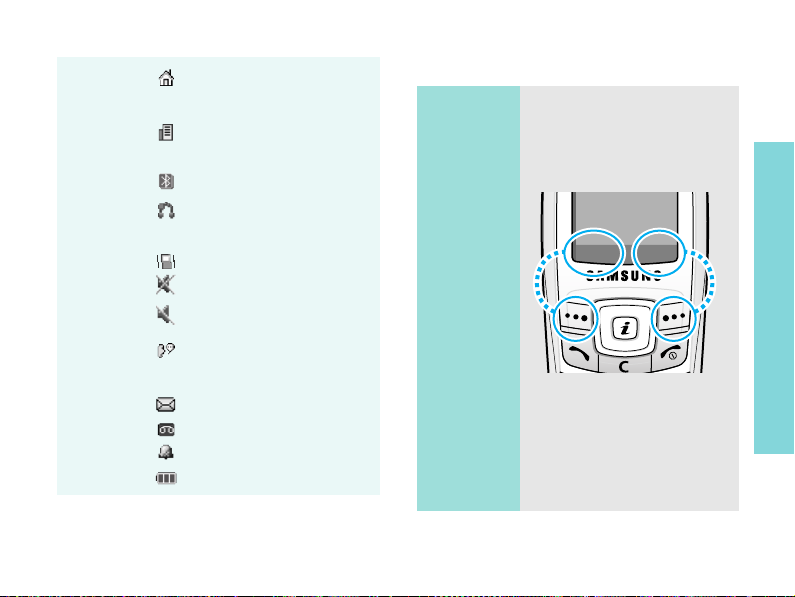
Homezone, falls Sie den
entsprechenden Dienst
abonniert haben
Bürozone, falls Sie den
entsprechenden Dienst
abonniert haben
Bluetooth-Funktion aktiv
Bluetooth-Kfz-
Freisprecheinrichtung oder
Headset ist angeschlossen
Summer ist aktiv
Stummmodus (Mit Summer)
Stummmodus
(Stummschaltung)
Stummschaltung ist
während eines Gesprächs
aktiv
Neue Nachricht
Mailbox
Alarm eingestellt
Akkuladezustand
* Die auf dem Display angezeigten Symbole
hängen vom jeweiligen Land oder Netzbetreiber
ab.
Menüfunktionen aufrufen
Soft-Tasten
verwenden
Die Funktionen der Soft-Tasten
ändern sich, je nachdem,
welche Funktion Sie gerade
benutzen. Der Text in der
unteren Zeile des Displays zeigt
die jeweilige Funktion an.
Auswahl Zurück
Durch Drücken
der linken SoftTaste können
Sie eine
markierte
Option
auswählen.
Drücken Sie im
jeweiligen Menü
die rechte SoftTaste. S i e
gelangen
dadurch in die
vorherige
Menüebene
zurück.
Erste Schritte
11
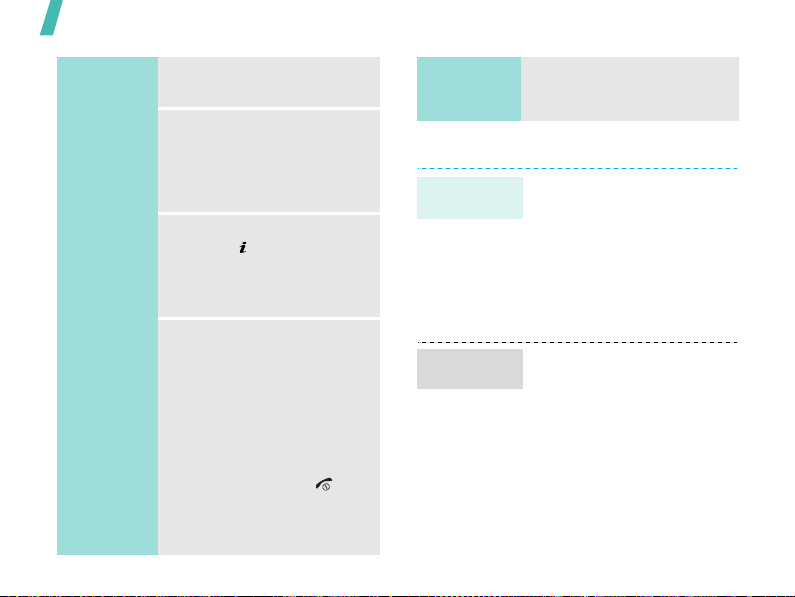
Erste Schritte
Optionen
auswählen
12
1. Drücken Sie die
gewünschte Soft-Taste.
2. Drücken Sie die
Navigationstasten, um
die nächste oder
vorherige Option
anzuzeigen.
3. Drücken Sie <
Auswahl
oder [ ], um die
angezeigte Funktion oder
markierte Option zu
bestätigen.
4. Zum Schließen eines
Menüs können Sie eine
der folgenden Methoden
auswählen:
• Drücken Sie
<
Zurück
>, um eine
Menüebene nach
oben zu gelangen.
•Drücken Sie [ ], um
in den StandbyBetrieb
zurückzukehren.
Schnellzugriff
verwenden
Drücken Sie die Zifferntaste,
die der gewünschten Option
entspricht.
Telefon individuell anpassen
1. Drücken Sie im StandbyBetrieb <
wählen Sie
Einstellungen
Telefon-Einstellungen
→
Sprache
2. Wählen Sie eine Sprache
aus.
1. Drücken Sie im StandbyBetrieb <
wählen Sie
Einstellungen
→
Eingehender Anruf
Klingeltöne
2. Wählen Sie eine
Klingeltonkategorie aus.
>
Spracheinstellung
Rufzeichen
für Gruppe
Menü
.
Menü
.
> und
→
> und
→
Töne
→
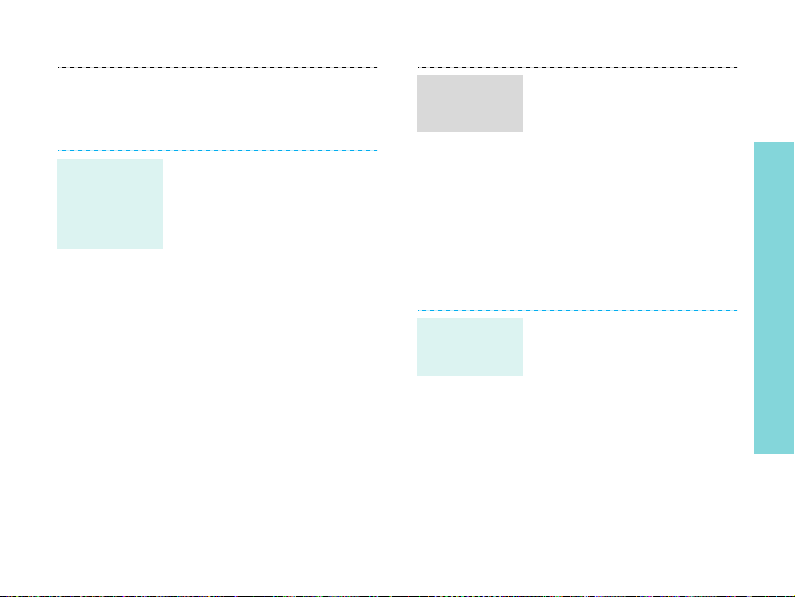
Hintergrundbild
für
StandbyDisplay
3. Wählen Sie einen
Klingelton aus.
4. Drücken Sie <
Sie können ein Hintergrundbild
für das Standby-Display
einstellen.
Speich.
>.
1. Drücken Sie im StandbyBetrieb <
Menü
> und
wählen Sie
Einstellungen
→
Display-Einstellungen
→
Hintergrundbild
Hintergrundbild
→
.
2. Wählen Sie eine Bildoder Videoclip-Kategorie
aus.
3. Wählen Sie ein Bild oder
Videoclip aus.
4. Drücken Sie
<
Auswahl
5. Drücken Sie <
>.
Speich.
>.
Farbschema
für Menüsteuerung
MenüSchnellzugriff
Sie können die Farbe von
Anzeigeelementen (z. B. Titelund Markierungsleisten)
ändern.
1. Drücken Sie im StandbyBetrieb <
Menü
> und
wählen Sie
Einstellungen
→
Display-Einstellungen
→
Farbschema
.
2. Wählen Sie ein
Farbschema aus.
Die Navigationstasten können
Sie auch als
Schnellzugriffstasten für die
von Ihnen am häufigsten
aufgerufenen Menüs
verwenden.
1. Drücken Sie im StandbyBetrieb <
Menü
> und
wählen Sie
Einstellungen
→
Telefon-Einstellungen
→
Schnellzugriff
.
Erste Schritte
13
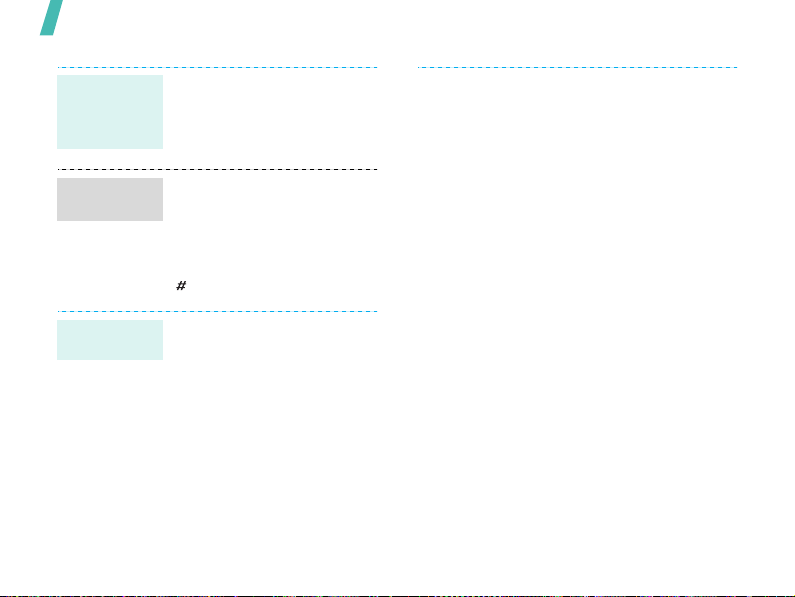
Erste Schritte
Menü
Schnellzugriff
(Fortsetzung)
Stummmodus
Telefonsperre
14
2. Wählen Sie eine Taste.
3. Wählen Sie das Menü
aus, das Sie der Taste
zuweisen möchten.
Sie können in den
Stummmodus umschalten,
damit andere Personen nicht
durch die Töne Ihres Telefons
gestört werden.
Halten Sie im Standby-Betrieb
[ ] gedrückt.
Sie können Ihr Telefon mit
einem Telefonpasswort vor
unbefugtem Gebrauch
schützen. Das Passwort wird
beim Einschalten benötigt.
1. Drücken Sie im StandbyBetrieb <
Menü
> und
wählen Sie
Einstellungen
Sicherheit
ändern
.
→
→
Passwort
2. Geben Sie das
werkseitig
voreingestellte
Passwort
00000000
ein und drücken Sie
<OK>.
3. Geben Sie ein neues 4bis 8-stelliges Passwort
ein und drücken Sie
<OK>.
4. Geben Sie das neue
Passwort ein zweites
Mal ein und drücken Sie
<OK>.
5. Wählen Sie
Telefonsperre
6. Wählen Sie
.
Aktivieren
7. Geben Sie das Passwort
ein und drücken Sie
<OK>.
.
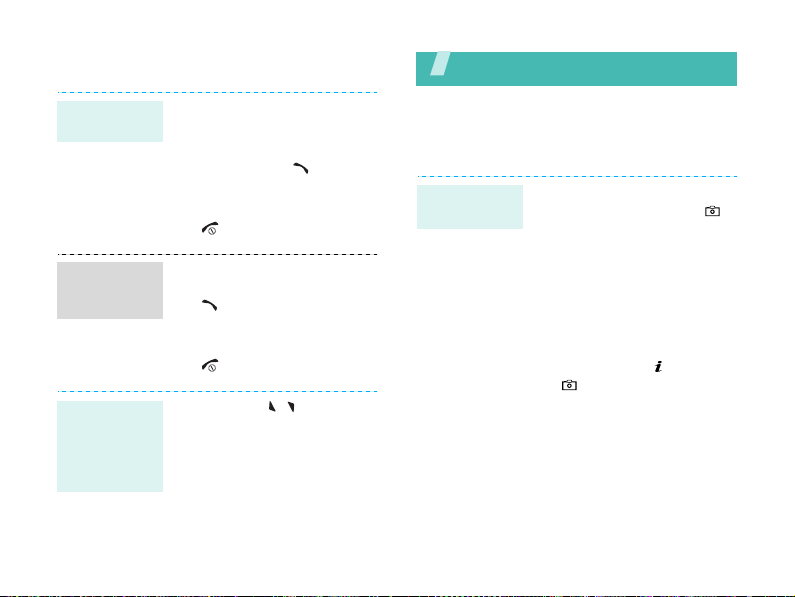
Anrufe tätigen/annehmen
Anruf
tätigen
Anruf
entgegennehmen
Lautstärke
während
eines
Gesprächs
anpassen
1. Geben Sie im StandbyBetrieb die Vorwahl und
die Rufnummer ein.
2. Drücken Sie [ ].
3. Um das Gespräch zu
beenden, drücken Sie
[].
1. Wenn das Telefon
klingelt, drücken Sie
[].
2. Um das Gespräch zu
beenden, drücken Sie
[].
Drücken Sie [ / ].
Spaß mit Ihrem Telefon
Nutzen Sie Ihre Kamera, den Music Player, das
UKW-Radio und die anderen Sonderfunktionen.
Kamera verwenden
Foto
machen
1. Drücken und halten Sie
im Standby-Betrieb [ ],
um die Kamera
einzuschalten.
2. Richten Sie das Objektiv
auf das gewünschte
Motiv und nehmen Sie
die gewünschten
Anpassungen vor.
3. Drücken Sie [ ] oder
[ ], um ein Foto zu
machen. Das Foto wird
automatisch gespeichert.
4. Drücken Sie <
um eine weitere
Aufnahme zu machen.
Vorsch.
>,
15
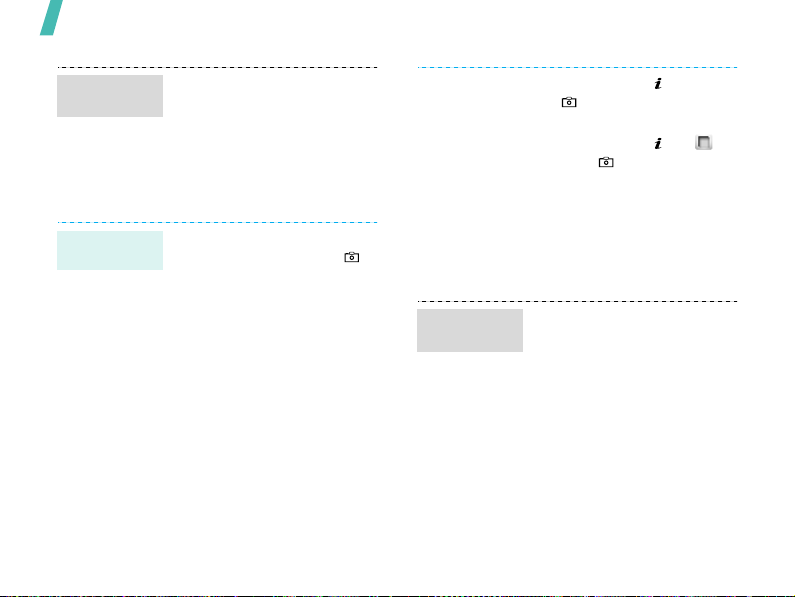
Spaß mit Ihrem Telefon
Foto
anzeigen
Ein Video
aufzeichnen
16
1. Drücken Sie im StandbyBetrieb <
Menü
>.
Wählen Sie anschließend
Dateiverwaltung
Bilder
→
Fotos
→
.
2. Wählen Sie das
gewünschte Foto aus.
1. Drücken und halten Sie
im Standby-Betrieb [ ],
um die Kamera
einzuschalten.
2. Drücken Sie [1], um in
den
Videoaufzeichnungsmodu
s zu wechseln.
Video
abspielen
3. Drücken Sie [ ] oder
[ ], um die Aufnahme
zu starten.
4. Drücken Sie [ ], < >
oder [ ], um die
Aufnahme zu stoppen.
Das Video wird
automatisch gespeichert.
5. Um ein weiteres Video
aufzuzeichnen, drücken
Sie <
Vorsch.
>.
1. Drücken Sie im StandbyBetrieb <
Menü
> und
wählen Sie
Dateiverwaltung
Videos
→
→
Videoalbum
2. Wählen Sie das
gewünschte Video aus.
.
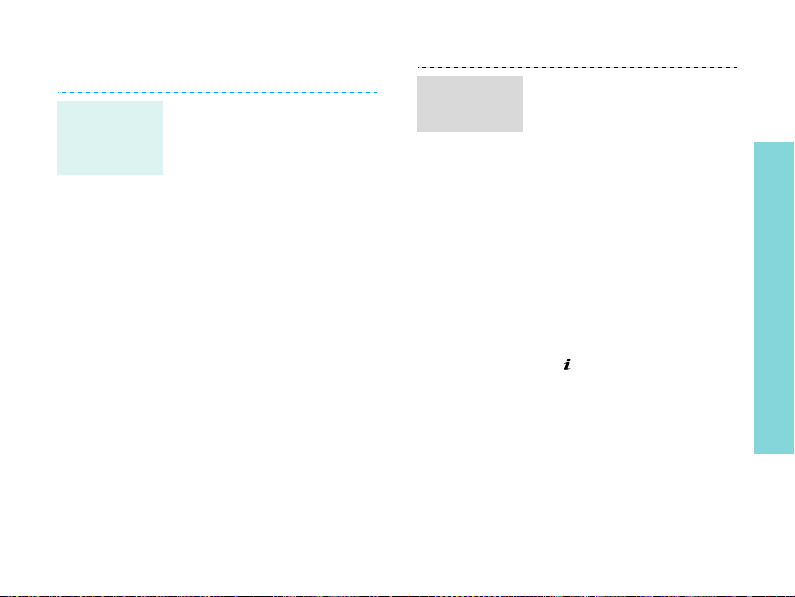
Musik wiedergeben
Musikdatei
en in das
Telefon
kopieren
Wählen Sie eine der folgenden
Methoden:
• Download aus dem
mobilen InternetS. 51
• Download von einem
Computer mithilfe des
Programms Samsung PC
StudioBenutzerhandb
uch zu Samsung PC
Studio
• Empfang über eine aktive
BluetoothVerbindungS. 87
Wiedergabeliste
erstellen
1. Drücken Sie im StandbyBetrieb <
Menü
> und
wählen Sie
Anwendungen
Player
.
→
Music
2. Drücken Sie
<
Optionen
Sie
> und wählen
Zur
Wiedergabeliste
hinzufügen
hinzufügen
Dateien hinzufügen
→ Alle
oder
.
3. Zum Ausführen der
Funktion
hinzufügen
Dateien
drücken Sie
[ ], um die gewünschten
Dateien auszuwählen,
und rücken Sie dann
<
Auswahl
4. Drücken Sie <
>.
Zurück
>,
um zur Music Player
Anzeige zurückzukehren.
Spaß mit Ihrem Telefon
17
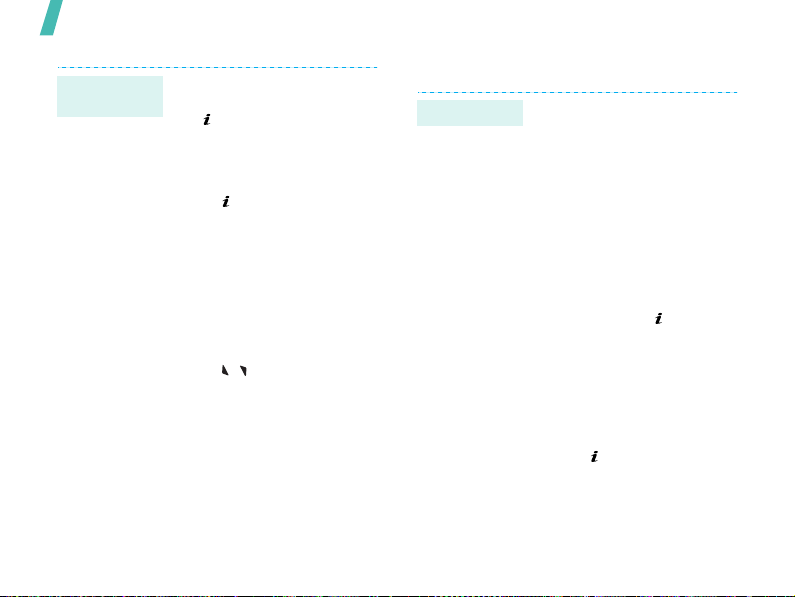
Spaß mit Ihrem Telefon
Musikdateien
abspielen
18
1. Drücken Sie bei
UKW-Radio hören
geöffnetem Music Player
[].
2. Während der Wiedergabe
stehen folgende Tasten
zur Verfügung:
• : Wiedergabe
unterbrechen oder
fortsetzen.
• Links: Zurück zur
vorherigen Datei
• Rechts: Springt weiter
zur nächsten Datei.
• Auf: Öffnet die
Wiedergabeliste.
•/: Lautstärke
einstellen.
• Ab: Wiedergabe
beenden.
Radio hören
1. Stecken Sie den Stecker
des mitgelieferten
Headsets in die dafür
vorgesehene Buchse an
der rechten Seite des
Telefo n s .
2. Drücken Sie im StandbyBetrieb <
wählen Sie
Anwendungen
UKW-Radio
3. Drücken Sie [ ].
4. Drücken Sie [Links] oder
[Rechts], um die
verfügbaren Radiosender
zu suchen.
5. Um das Radio
auszuschalten, drücken
Sie [ ] oder ziehen Sie
einfach den Stecker des
Kopfhörers vom Telefon
ab.
Menü
.
> und
→
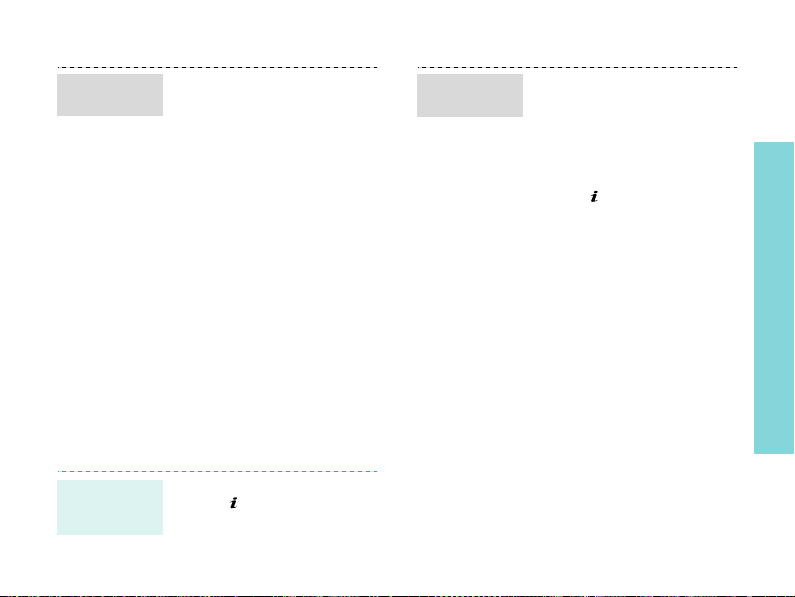
Radiosender
speichern
1. Drücken Sie im UKWRadio-Menü von der
Senderliste aus
<
Optionen
Sie
> und wählen
Hinzufügen
.
2. Geben Sie die
Senderfrequenz ein und
drücken Sie <
Speich.
3. Wählen Sie einen
Speicherplatz aus, an
dem Sie den Sender
speichern möchten.
Im Internet surfen
Mit dem integrierten Web-Browser können
Sie einfach auf das mobilen Internet
zugreifen und dort eine Vielzahl von
aktuellen Diensten und Informationen
nutzen oder sich gewünschte Inhalte
herunterladen.
>.
Im Web
navigieren
• Um durch die BrowserElemente zu blättern,
drücken Sie [Auf] oder
[Ab].
• Um ein Element
auszuwählen, drücken
Sie [ ].
• Um zur vorherigen Seite
zurückzukehren, drücken
Sie [C].
• Zum Aufrufen der
Browser-Optionen
drücken Sie <
Menü
>.
Spaß mit Ihrem Telefon
WebBrowser
starten
Drücken Sie im StandbyBetrieb [ ].
19
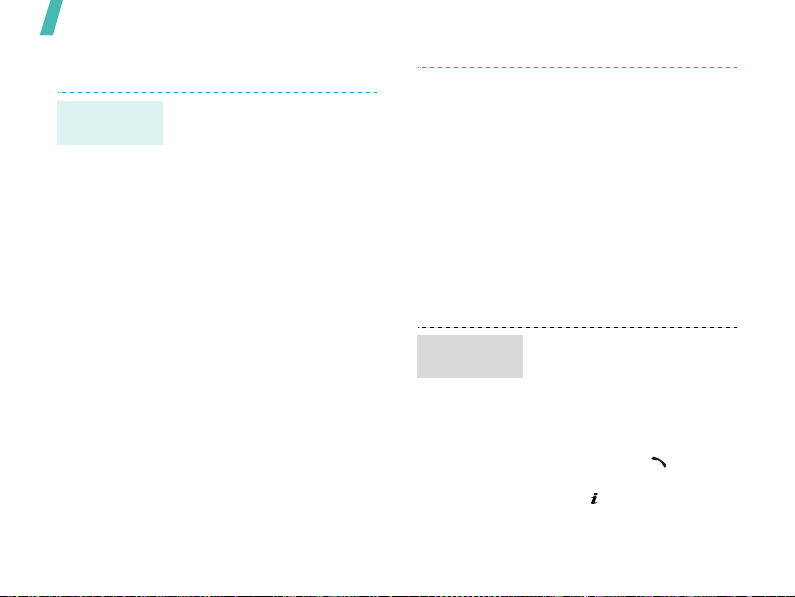
Spaß mit Ihrem Telefon
Telefonbuch verwenden
Kontakte
hinzufügen
20
Telefonspeicher:
1. Geben Sie im StandbyBetrieb eine Rufnummer
ein und drücken Sie
<
Optionen
2. Wählen Sie
speicher
gewünschter
Nummerntyp.
3. Geben Sie die
Kontaktinformationen
ein: Vorname,
Nachname, Mobiltel.,
Privat, Büro, Fax,
Andere, E-Mail,
Anruferfoto, Klingeltöne,
Gruppe und Notiz.
4. Drücken Sie <
um den Kontakt zu
speichern.
>.
Kontakt
→
Telefon
Speich.
→
>,
Kontakte
suchen
SIM-Karte:
1. Geben Sie im StandbyBetrieb eine Rufnummer
ein und drücken Sie
<
Optionen
2. Wählen Sie
speicher
3. Geben Sie einen Namen
ein.
4. Drücken Sie <
um den Kontakt zu
speichern.
1. Drücken Sie im StandbyBetrieb <
2. Wählen Sie einen Kontakt
aus.
3. Wählen Sie eine
Rufnummer aus und
drücken Sie [ ] um sie
zu wählen, oder drücken
Sie [ ], um die
Kontaktinformationen zu
bearbeiten.
>.
Kontakt
→
SIM
.
Speich.
Kontakte
>,
>.
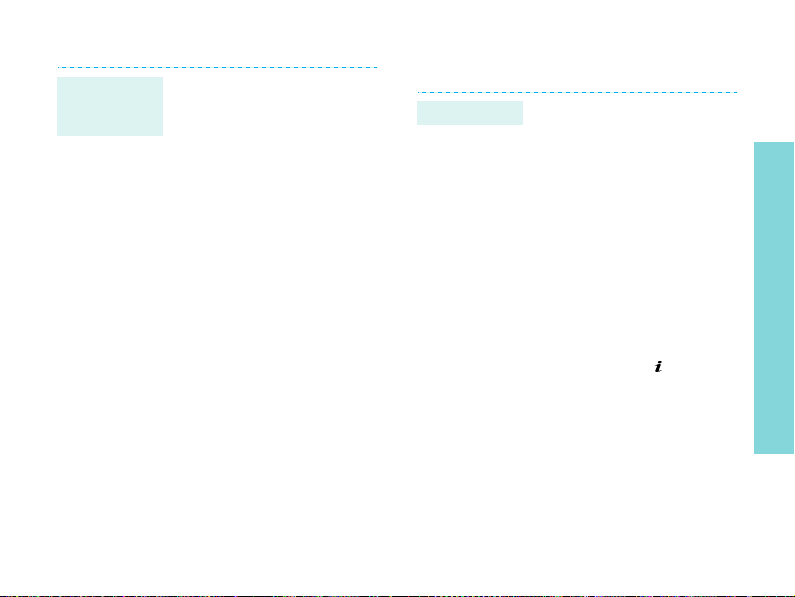
Visitenkarte
erstellen
und senden
1. Drücken Sie im StandbyBetrieb <
wählen Sie
→
2. Geben Sie Ihre
Kontaktinformationen
ein.
3. Drücken Sie <
um die Visitenkarte zu
speichern.
4. Um die Visitenkarte an
andere Teilnehmer zu
senden, drücken Sie
<
Sie
gewünschte
Sendemethode.
Menü
> und
Eigene Visitenkarte
Optionen
Telefonbuch
Speich.
> und wählen
Senden über
→
>,
die
Nachrichten senden
SMS senden
.
1. Drücken Sie im StandbyBetrieb <
wählen Sie
→
→
2. Geben Sie den
Nachrichtentext ein.
3. Drücken Sie
<
Sie
oder
4. Geben Sie die
Empfängernummern ein.
5. Drücken Sie [ ], um die
Nachricht zu senden.
Menü
> und
Nachricht verfassen
SMS
Optionen
Nachrichten
.
> und wählen
Speichern+senden
Senden
.
Spaß mit Ihrem Telefon
21
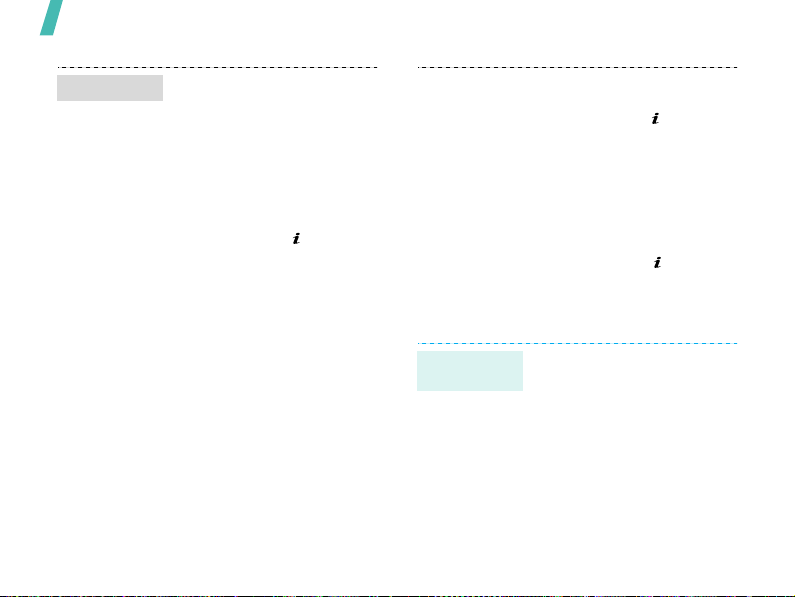
Spaß mit Ihrem Telefon
MMS senden
22
1. Drücken Sie im StandbyBetrieb <
wählen Sie
→
→
2. Wählen Sie
3. Geben Sie den Betreff der
Nachricht ein und
drücken Sie [ ].
4. Wählen Sie
oder
5. Um
hinzuzufügen wählen Sie
Bild hinzufügen
Video hinzufügen
fügen Sie ein Bild oder
einen Videoclip hinzu.
6. Bei Auswahl von
wählen Sie
zufügen
Audioclip hinzuzufügen.
7. Wählen Sie
Nachrichten
Menü
> und
Nachricht verfassen
MMS
Nachrichten
.
Betreff
Bild&Video
Ton
.
Bild&Video
Ton
, um einen
.
bzw.
, und
Ton
.
Nachrichten anzeigen
SMS
anzeigen
8. Geben Sie den
Nachrichtentext ein und
drücken Sie [ ].
9. Drücken Sie
<
Optionen
Sie
10. Geben Sie die
Zielnummern oder
Adressen ein.
11. Drücken Sie [ ], um die
Nachricht zu senden.
Wenn eine Benachrichtigung
angezeigt wird:
1. Drücken Sie <
2. Wählen Sie die Nachricht
im Posteingang aus.
Senden
> und wählen
.
Zeigen
>.
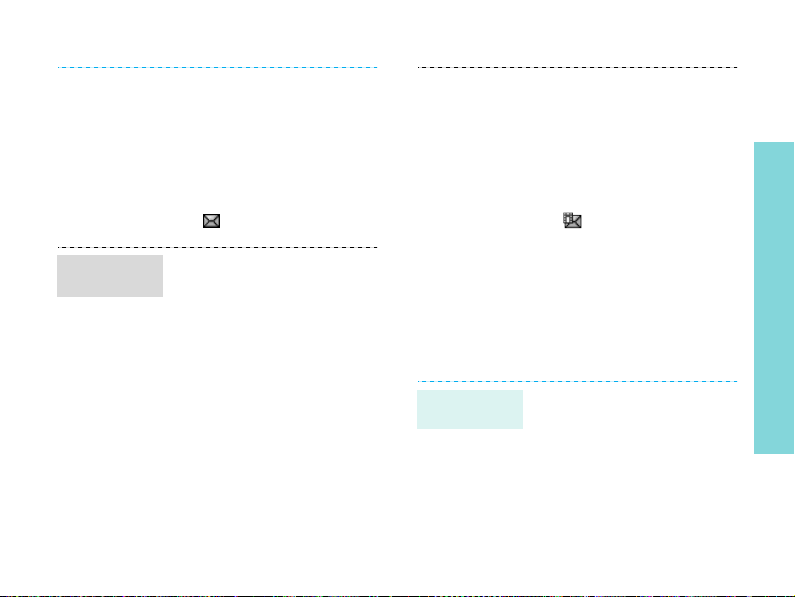
Im Posteingang:
1. Drücken Sie im StandbyBetrieb <
wählen Sie
→
Posteingang
2. Wählen Sie eine SMS aus
().
Menü
> und
Meine Nachrichten
Nachrichten
.
→
Im Posteingang:
1. Drücken Sie im StandbyBetrieb <
wählen Sie
→
Posteingang
2. Wählen Sie eine MMS aus
().
Menü
> und
Meine Nachrichten
Nachrichten
.
→
Spaß mit Ihrem Telefon
MMS
anzeigen
Wenn eine Benachrichtigung
angezeigt wird:
1. Drücken Sie <
2. Drücken Sie
<
Optionen
wählen Sie
abholen
3. Wählen Sie die Nachricht
im Posteingang aus.
Zeigen
> und
Nachricht
.
>.
Bluetooth verwenden
Ihr Telefon ist mit Bluetooth-Technologie
ausgerüstet, die drahtlose Verbindungen
und Datenaustausch mit anderen BluetoothGeräten sowie Freisprechen und die
Fernbedienung des Telefons ermöglicht.
Bluetooth
aktivieren
Drücken Sie im StandbyBetrieb <
Sie
Bluetooth
EIN
Menü
Einstellungen
.
> und wählen
→
Aktivierung
→
→
23

Spaß mit Ihrem Telefon
BluetoothGeräte
suchen und
abstimmen
24
1. Drücken Sie im StandbyBetrieb <
Menü
> und
wählen Sie
Einstellungen
Bluetooth
Benutzergeräte
Neues Gerät suchen
→
→
→
.
2. Wählen Sie ein Gerät
aus.
3. Geben Sie einen
Bluetooth-PIN-Code oder
ggf. den Bluetooth-PINCode des anderen Geräts
ein und drücken Sie
<OK>.
Wenn der Besitzer des
anderen Geräts
denselben Code eingibt,
ist die Abstimmung
abgeschlossen.
Daten
senden
Daten
empfangen
1. Rufen Sie die Anwendung
Telefonbuch
Dateiverwaltung
Kalender
,
oder
auf.
2. Wählen Sie ein Element
aus.
3. Drücken Sie
<
Optionen
Sie
Bluetooth
> und wählen
Senden über
.
→
4. Wählen Sie ein Gerät
aus.
5. Geben Sie ggf. den
Bluetooth-PIN-Code ein
und drücken Sie <OK>.
Um Daten über Bluetooth
empfangen zu können,
müssen die BluetoothFunktion Ihres Telefons und
dessen BluetoothSichtbarkeit aktiviert sein.
Drücken Sie ggf. <Ja>, um
den Empfang zu bestätigen.
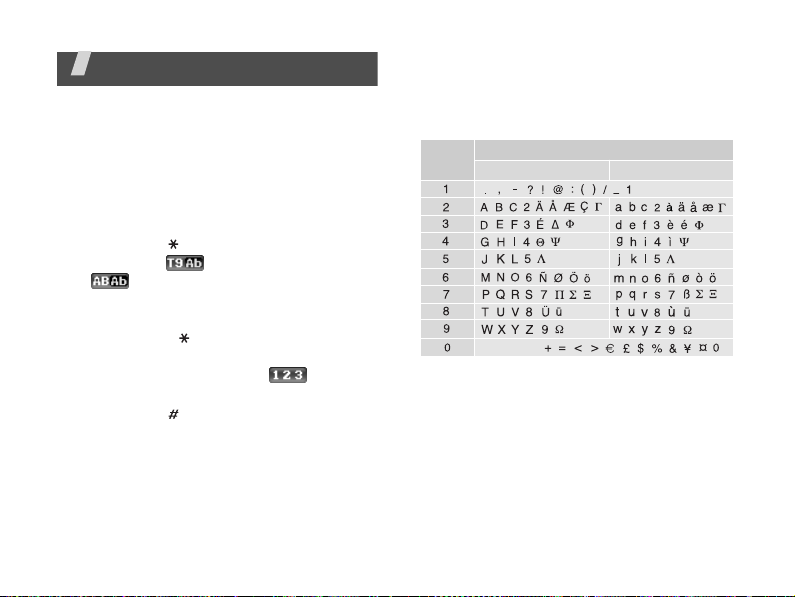
Text eingeben
ABC-, T9-, Ziffern- und Symbolmodus
Bei einigen Funktionen, wie Nachrichten,
Telefonbuch oder Kalender, können Sie mit
dem ABC-, T9-, Ziffern- und Symbolmodus
Text eingeben.
Texteingabemodus ändern
• Halten Sie [ ] gedrückt, um zwischen
T9-Modus ( ) und AB-Modus
( ) umzuschalten. Je nach Land
können Sie auch einen Eingabemodus für
Ihre Sprache aufrufen.
• Drücken Sie [ ], um zwischen Groß- und
Kleinschreibung umzuschalten oder in
den numerischen Modus ( ) zu
wechseln.
• Halten Sie [ ] gedrückt, um in den
Symbol-Modus zu wechseln.
ABC-Modus verwenden
Drücken Sie die entsprechende Taste, bis
das gewünschte Zeichen im Display
erscheint.
Taste
(Erstellen einer SMS mithilfe des GSM-Alphabets)
Die Zeichen in ihrer Anzeigefolge
Großbuchstaben
Leerzeichen
Kleinbuchstaben
25
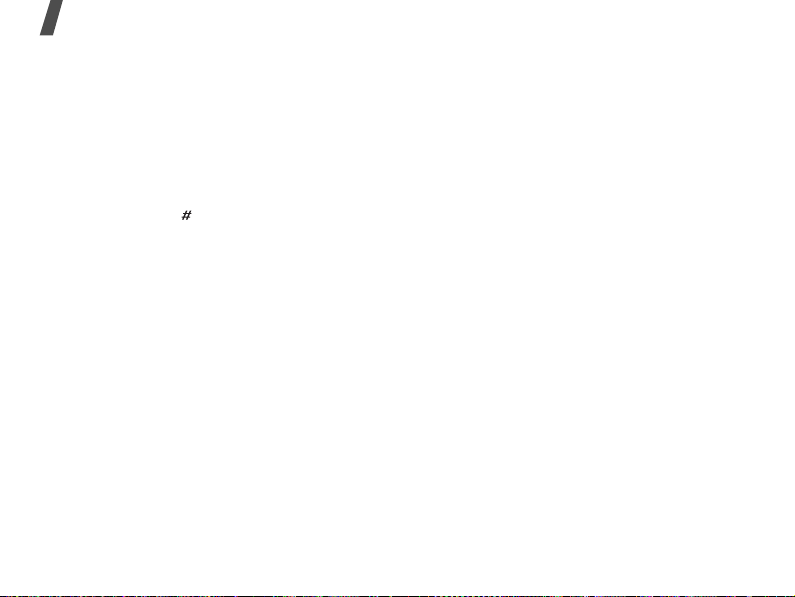
Text eingeben
Weitere Funktionen im ABC-Modus
• Um erneut denselben oder einen
anderen Buchstaben mithilfe derselben
Taste einzugeben, warten Sie, bis sich
der Cursor automatisch nach rechts
bewegt hat oder drücken Sie [Rechts].
Geben Sie nun den nächsten Buchstaben
ein.
• Drücken Sie [ ], um ein Leerzeichen
einzufügen.
• Drücken Sie die Navigationstasten, um
den Cursor zu bewegen.
•Drücken Sie [C], um einzelne Zeichen
nacheinander zu löschen. Um den
gesamten eingegebenen Text zu löschen,
halten Sie [C] gedrückt.
T9-Modus verwenden
Bei der Texteingabe mit T9 ist die Eingabe
von Wörtern durch Texterkennung mit einem
Minimum an Tastenanschlägen möglich.
26
Wörter im T9-Modus eingeben
1. Drücken Sie [2] bis [9], um den Anfang
eines Worts einzugeben. Drücken Sie die
mit dem jeweiligen Buchstaben belegte
Taste nur einmal.
Um beispielsweise das Wort Hallo im T9Modus einzugeben, drücken Sie
nacheinander die Tasten [4], [2], [5],
[5] und [6].
T9 errät die Wörter, die Sie eingeben, so
dass sich das momentan angezeigte
Wort mit jedem Tastendruck ändern
kann.
2. Geben Sie jedes Wort stets vollständig
ein, bevor Sie es korrigieren oder
einzelne Zeichen löschen.
3. Wenn das Wort richtig angezeigt wird,
fahren Sie mit Schritt 4 fort. Andernfalls
drücken Sie [0], um andere mögliche
Wörter für die von Ihnen gedrückten
Tas t e n a n z u z e ig e n .
Zum Beispiel: Die Worte Aus und Bus
werden beide mit einer Folge aus den
Tas t e n [2], [8] und [7] erzeugt.
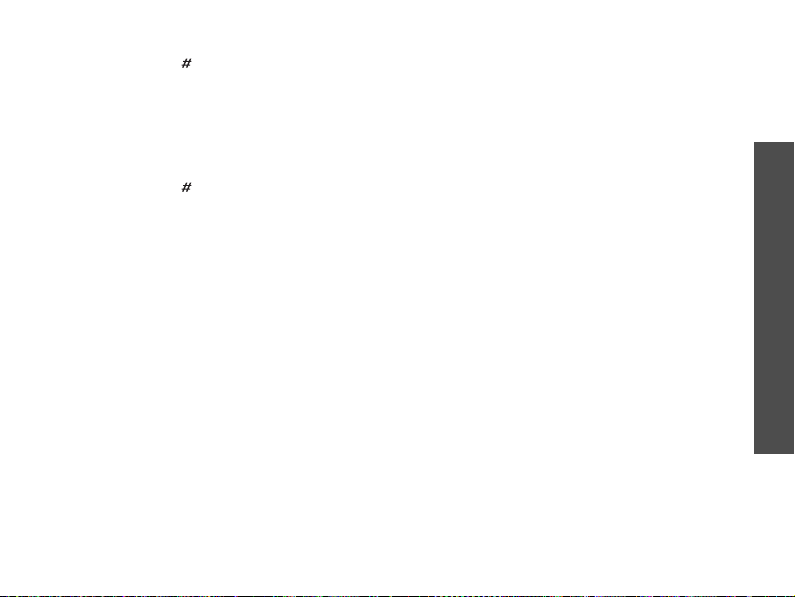
4. Drücken Sie [ ], um ein Leerzeichen
einzufügen und das nächste Wort
einzugeben.
Weitere Funktionen im T9-Modus
•Drücken Sie [1], um automatisch einen
Punkt oder ein Apostroph einzufügen.
• Drücken Sie [ ], um ein Leerzeichen
einzufügen.
• Drücken Sie die Navigationstasten, um
den Cursor zu bewegen.
•Drücken Sie [C], um einzelne Zeichen
nacheinander zu löschen. Um den
gesamten eingegebenen Text zu löschen,
halten Sie [C] gedrückt.
Neues Wort zum T9-Wörterbuch
hinzufügen
Diese Funktion steht nicht in allen Sprachen
zur Verfügung.
1. Geben Sie das Wort ein, das Sie
hinzufügen möchten.
2. Drücken Sie [0], um die anderen
möglichen Wörter für Ihre
Tastenkombination anzuzeigen. Wenn
keine anderen Wörter angezeigt werden,
erscheint in der unteren Displayzeile
Zufügen
3. Drücken Sie <
4. Geben Sie das für den AB-Modus
gewünschte Wort ein und drücken Sie
<OK>.
.
Zufügen
>.
Ziffernmodus verwenden
Im Ziffernmodus können Sie Zahlen
eingeben.
Drücken Sie die Tasten mit den gewünschten
Zahlen.
Text eingeben
27
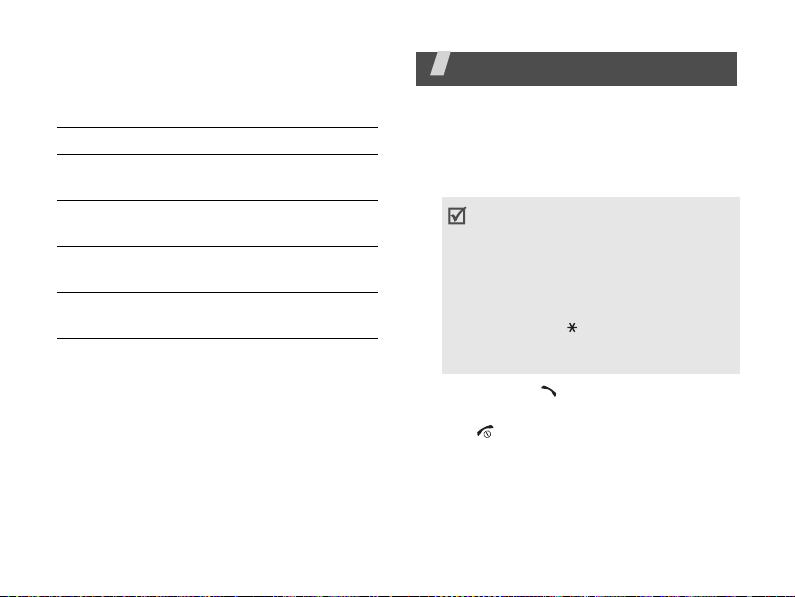
Symbol-Modus verwenden
Im Symbol-Modus können Sie Symbole
eingeben.
Funktion Drücken Sie...
Weitere Symbole
anzeigen,
Ein Symbol
auswählen,
die eingegebenen
Symbole zu löschen,
die Symbole
einzufügen,
28
[Auf] oder [Ab].
Entsprechende
Zifferntaste.
[C].
<OK>.
Anruffunktionen
Erweiterte Anruffunktionen
Anruf tätigen
1. Geben Sie im Standby-Betrieb die
Vorwahl und die Rufnummer ein.
• Zum Löschen der letzten Ziffer
drücken Sie [
Display löschen möchten, halten Sie
[C] gedrückt. Sie können den Cursor
auch an eine bestimmte Stelle
setzen, die Sie löschen oder ändern
möchten.
• Halten Sie [ ] gedrückt, um eine
Pause zwischen zwei
einzufügen.
2. Drücken Sie [ ].
3. Um das Gespräch zu beenden, drücken
Sie [ ].
C
]. Wenn Sie das ganze
Nummern
